尽管win10 2019年5月更新(即win10 1903版本)属于一次较为精简的升级,但它带来了若干令人眼前一亮的变化与功能,其中就包含了推荐的故障排除工具。
在过去,若用户遇到问题,通常需要自行寻找对应的排查工具,或是通过手动方式处理并解决问题。自2019年5月更新起,推荐故障排除功能应运而生。这一特性借助诊断数据,能够自动识别并应用多种常见问题的解决方案。
例如,该功能有能力恢复关键服务的配置,调整系统设置使之符合硬件需求,以及其他一系列可能有助于确保设备稳定运行的设置修改。
此外,Win10还能针对那些可能对用户体验造成不良影响的非核心问题提出解决建议。比如,推荐的故障排除可能会提示在永久性修复通过Windows Update实现之前,停用某些功能或应用。
在这篇Win10指南中,我们将带领大家逐步掌握如何使用“2019年5月更新”里提供的“推荐的疑难解答”功能。
如何在Win10上调整推荐的疑难解答设置
要修改推荐的疑难解答设置,请按照以下步骤操作:
--打开设置。
--点击隐私。
--点击诊断和反馈。
--在“推荐的故障排除”部分下,依据个人偏好选择适当的选项:
自动修复而不提醒我:建议的修复方案将会自动实施,无需任何用户的参与或理解。
在问题解决后通知我:问题会自动修复且无需用户干预,但Windows 10会在做出任何更改时告知您。
在修复前询问我(默认设置):您将会收到通知,查看建议,并拥有选择运行或忽略修复的权限。
仅修复关键问题:Windows 10只会尝试解决关键问题,您不会收到其他问题的相关建议。
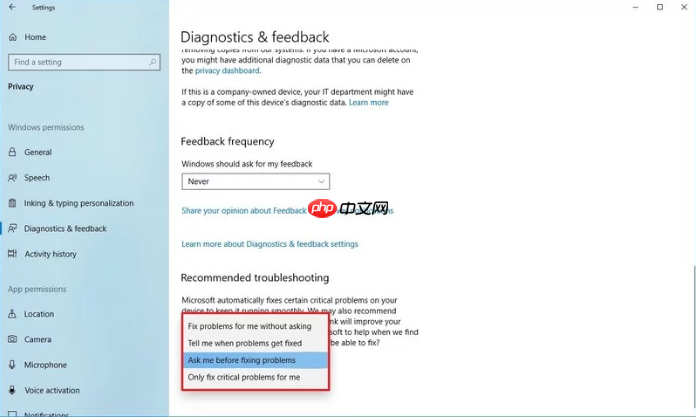
完成上述步骤之后,Windows 10将会依据所选设置尝试修复问题。
如何在Windows 10上执行推荐的故障排除
尽管关键故障排除会自动触发,但您依然可以通过推荐的故障排除来决定是否应用或忽略修复。
要在Windows 10上应用建议的修补程序,请遵循以下步骤:
--打开设置。
--点击“更新和安全”。
--点击“疑难解答”。
--在“推荐的故障排除”部分下,选择具体问题。
--点击“运行故障排除程序”按钮。
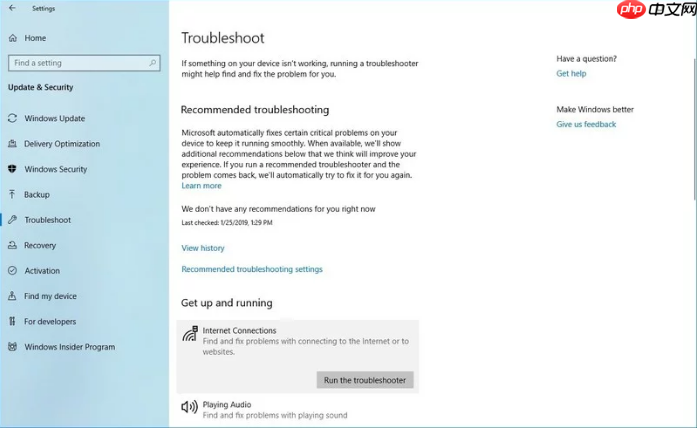
完成以上步骤后,修复程序将被应用于检测到的问题。如果还有更多建议,则需要针对每一个问题重复步骤4和5。
以上就是如何在Win10更改或运行疑难解答功能?的详细内容,更多请关注php中文网其它相关文章!

每个人都需要一台速度更快、更稳定的 PC。随着时间的推移,垃圾文件、旧注册表数据和不必要的后台进程会占用资源并降低性能。幸运的是,许多工具可以让 Windows 保持平稳运行。




Copyright 2014-2025 https://www.php.cn/ All Rights Reserved | php.cn | 湘ICP备2023035733号